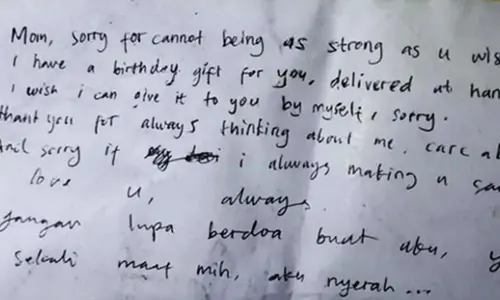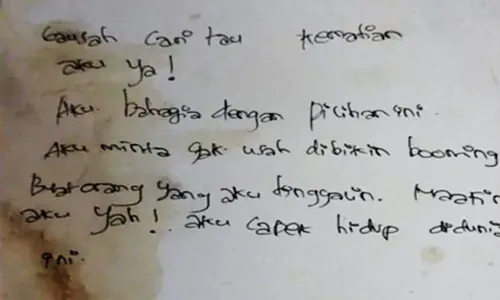PARBOABOA - Cara cek RAM Laptop mudah dilakukan oleh pengguna. Laptop memiliki beberapa komponen penting salah satunya yakni RAM.
RAM atau Random Access Memory merupakan komponen yang berguna untuk menyimpan aplikasi dan sistem operasi yang berjalan.
Fungsi RAM cukup vital agar laptop mudah mengelola memori yang sedang digunakan. Sehingga, besar kecilnya RAM Laptop bisa mempengaruhi cepat lambatnya proses aplikasi.
Nah, pengguna bisa saja belum mengetahui kapasitas maupun jenis RAM Laptop itu sendiri. Informasi RAM Laptop berguna untuk mengetahui jenis hingga banyak sedikitnya kinerja aplikasi.
Beberapa pengguna mencari informasi RAM Laptop untuk mengetahui jenis seperti DRAM hingga SDRAM. Ada beberapa langkah dan cara cek RAM Laptop yang mudah dilakukan.
Cara cek RAM Windows 10
- Klik menu “Start” pada bagian pojok kiri bawah laptop Anda
- Pilih menu “Settings”
- Ketik “About Your PC” pada kolom pencarian
- Klik opsi “About Your PC”
Setelah itu, Anda akan melihat halaman yang menampilkan spesifikasi laptop Anda Pada halaman “Device Specifications”, Anda bisa melihat nama perangkat, processor, RAM, hingga spesifikasi Windows.
Biasanya, informasi mengenai RAM pada Windows 10 terdapat pada bagian “Installed RAM” atau “RAM Terpasang”. Anda akan melihat sederet angka yang diakhiri dengan “GB”.
Selain informasi mengenai kapasitas penyimpanan, Anda juga bisa memeriksa penggunaan RAM pada perangkat Anda yang bisa diakses melalui Task Manager.
Untuk mengakses ini, klik di taskbar Windows dan pilih Task Manager. Pilih tab Performance, lalu Memori dari menu navigasi di sisi kiri.
Di sini, Anda akan melihat tampilan RAM yang digunakan dan tersedia. Grafik ini dan angka di bawahnya akan berubah secara realtime saat Anda membuka dan menutup aplikasi.
Demikianlah informasi mengenai cara cek RAM di laptop Windows 10 yang bisa Anda coba. Semoga bermanfaat!
Editor: -